客服热线
186-8811-5347、186-7086-0265
官方邮箱
contactus@mingting.cn
添加微信
立即线上沟通

客服微信
详情请咨询客服
客服热线
186-8811-5347、186-7086-0265
官方邮箱
contactus@mingting.cn
2022-05-04 来源:金山毒霸电脑优化作者:网络加速&修复
今日为你们带来的文章是关于win7电脑的,你们晓得win7电脑中是怎么建立点对点网络连接的吗?下文就为你们带来了win7电脑建立点对点网络连接的具体操作方法。
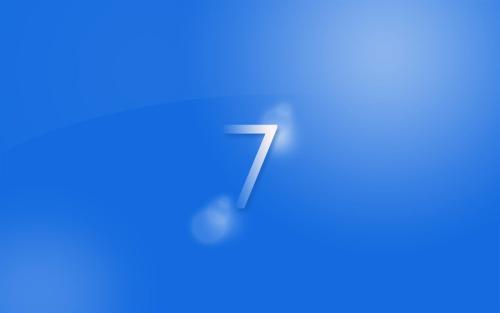
1、打开开始菜单栏中的控制面板(如果你不想作为正常人的话,你也可以再运行中输入-control来打开控制面板 )。如图所示:

2、点击网络和共享中心。如图所示:

3、点击设置新的连接或网络。如图所示:

4、将下拉菜单拉到底,点击设置无线临时网络,点击下一步。如图所示:

5、选择无线网络连接,点击下一步。如图所示:

6、根据个人需求设置网络名,安全密钥(即密码),安全类型推荐选wpa2,点击下一步。如图所示:

7、如此便建立了以zsj2为网络名的点对点网络连接,其他笔记本即可以通过开启无线,在无线列表中找到此网络,点击连接,输入密码即可连接局域网。如图所示:

8、注意到启用internet连接共享这个选项,点击此选项,即可开启点对点连接的无线共享功能。如图所示:

9、如此,其他电脑连接此点对点网络,便可实现多台电脑不需路由、交换机而可以共同上网的功能了。如图所示:

根据上文为你们讲解的win7电脑建立点对点网络连接的具体操作方法,你们是不是都学会啦!
最后,小编给您推荐,金山毒霸“文档保护”,文档自动备份,防止重要文件丢失,拦截恶意篡改,是您文档的好帮手。
上一篇:为什么内存卡在电脑上删完了还会有